리눅스에서는 소프트웨어 패키지를 설치하는 여러 가지 방법이 있습니다. APT와 같은 패키지 관리자를 사용할 수 있습니다. 이는 데비안 기반 배포판에 대한 것이고, RHEL 기반 배포판에는 YUM을 사용할 수 있습니다. 공식 저장소에 패키지가 없는 경우 사용 가능한 PPA(데비안 배포판의 경우)를 사용하거나 DEB 또는 RPM 패키지를 사용하여 설치할 수 있습니다. 터미널을 사용하는 것을 좋아하지 않는다면, 소프트웨어 센터를 사용하여 응용 프로그램을 훨씬 쉽게 설치할 수 있습니다. 모든 것이 실패하더라도, 소스에서 빌드하는 옵션이 있습니다.
그렇기는 하지만 몇 가지 도전 과제가 존재합니다. 소프트웨어 센터에는 항상 원하는 애플리케이션이 없을 수 있으며, PPA에서 설치하는 것은 오류나 호환성 문제를 일으킬 수 있습니다. 또한 소스에서 빌드하는 것은 보다 높은 전문 지식이 필요하며, 리눅스의 새로운 사용자들에게 친숙하지 않은 방법입니다.
이러한 도전 背景下, 패키지를 자동으로 설치하는 일반적인 방법이 시간 savings 과 호환성 문제로 인해 발생하는 에러를 避ける 수 있습니다. Canonical은 snap 패키지의 형태로 이러한 아이디어를 처음으로 실현했습니다. Snaps는 다양한 분산에서 사용할 수 있으며, 컨테이너화되어 依存성이 없는 소프트웨어 패키지입니다. 이러한 특징으로 소프트웨어 응용 프로그램의 설치를 간단하게 만들 수 있습니다.
snap 패키지와 함께, flatpak가 도입되었습니다. flatpak은 또 다른 일반적인 패키지 시스템입니다. flatpak은 C言語로 짠 것이며, 사용자가 샌드박스 또는 격리 환경에서 어플리케이션을 설치하고 실행할 수 있는 패키지 관리 도구입니다.
与其他 snap 一样, flatpak도 다양한 분산에서 소프트웨어 패키지 관리를 간단하게 하기 为目标입니다. 任意한 한가지 flatpak을 수정 없이 支持 Flatpak 的任何 Linux 분산에 설치할 수 있습니다.
이러한 Flatpak의 설치는 두 단계의 과정이 필요합니다. 우선, 분산의 패키지 관리자를 사용하여 flatpak을 설치하고, 后来에 어느 것이더라도 Flatpak을 安装 할 수 있는 Flatpak 저장소(Flathub)를 추가하십시오.
이번 가이드에서는 Ubuntu와 Mint 등 다양한 Linux 분산에서 flatpak을 설치하고 사용하는 방법을 중심으로 이야기 합니다. Flatpak을 설치하는 것은 두 단계의 과정입니다. 첫째, 분산의 패키지 관리자를 사용하여 flatpak을 설치하고 나중에 flatpak 저장소(Flathub)를 추가하십시오.
Flatpak을 Ubuntu와 Mint에서 설치하는 방법
기본적으로 Flatpak은 Ubuntu 18.04 및 이후 버전에서 지원됩니다. 다음 명령을 실행하여 확인할 수 있습니다:
$ sudo apt install flatpak
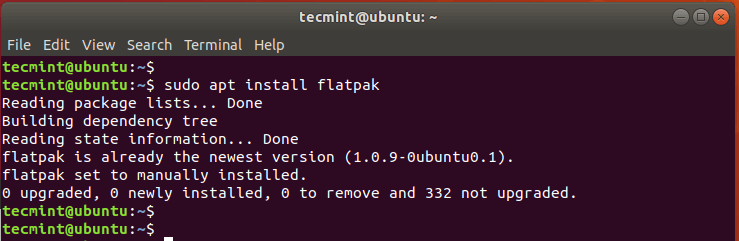
데비안 및 데비안 기반 배포판에 Flatpak 설치
다른 데비안 기반 배포판(예: Zorin, Elementary, 등)의 경우 아래의 PPA를 추가하고 다음 명령을 실행하십시오:
$ sudo add-apt-repository ppa:alexlarsson/flatpak $ sudo apt update $ sudo apt install flatpak
RedHat 및 Fedora에 Flatpak 설치
Fedora 및 RHEL/CentOS 8에서 명령을 실행하십시오.
$ sudo dnf install flatpak
이전 버전의 경우 RHEL/CentOS 7에서는 yum 패키지 관리자를 사용하여 flatpak을 설치하십시오.
$ sudo yum install flatpak
OpenSUSE에 Flatpak 설치
Flatpak을 활성화하려면 다음 명령을 사용하십시오:
$ sudo zypper install flatpak
ArchLinux / Manjaro에 Flatpak 설치
마지막으로, Flatpak을 Arch Linux 및 해당 버전에서 활성화하려면 다음 명령을 사용하십시오:
$ sudo pacman -S flatpak
Flatpak을 설치한 후에는 다음 단계로 Flatpak의 리포지토리를 활성화하는 것입니다.
리눅스에서 Flathub 리포지토리 추가 방법
다음 단계는 애플리케이션을 다운로드하고 설치할 Flatpak의 리포지토리를 추가하는 것입니다. 여기서는 Flathub을 추가하는데, 이는 가장 인기 있고 널리 사용되는 리포지토리입니다.
시스템에 Flathub를 추가하려면 아래 명령을 실행하십시오.
$ flatpak remote-add --if-not-exists flathub https://flathub.org/repo/flathub.flatpakrepo

리눅스에서 Flatpak 사용 방법
저장소에서 응용 프로그램을 설치하기 전에 사용 가능 여부를 Flathub에서 확인할 수 있습니다. 다음과 같은 구문을 사용하십시오:
$ flatpak search application name
예를 들어, Flathub에서 Spotify을 검색하려면 다음 명령을 실행하십시오:
$ flatpak search spotify
결과는 응용 프로그램의 응용 프로그램 ID, 버전, 브랜치, 원격 및 간단한 설명을 제공합니다.
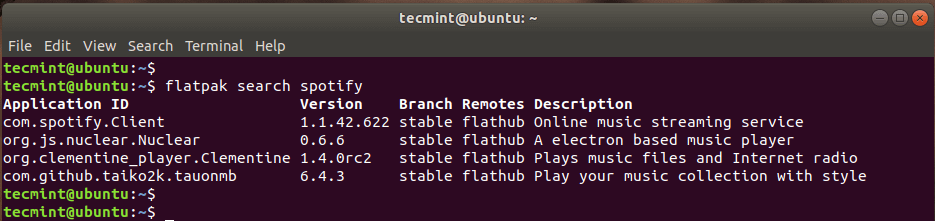
저장소에서 응용 프로그램을 설치하려면 다음 구문을 사용하십시오:
$ flatpak install [remotes] [Application ID]
이 경우, Spotify을 설치하려면 다음 명령을 실행하십시오:
$ flatpak install flathub com.spotify.Client
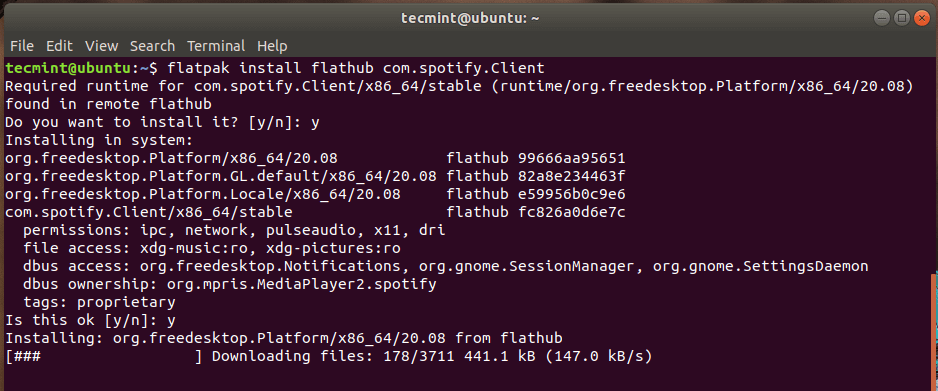
flatpak 응용 프로그램을 실행하려면 다음 명령을 실행하십시오:
$ flatpak run [Application ID]
예를 들어,
$ flatpak run com.spotify.Client
내 경우에는 이 명령이 Spotify 응용 프로그램을 실행하는 효과가 있었습니다.
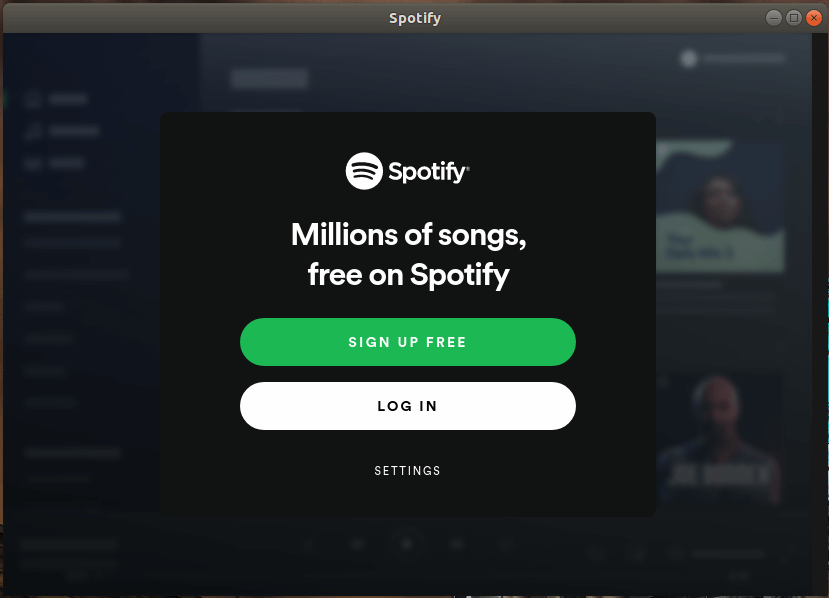
시스템에 있는 flatpak 패키지 목록을 나열하려면 다음 명령을 실행하십시오:
$ flatpak list
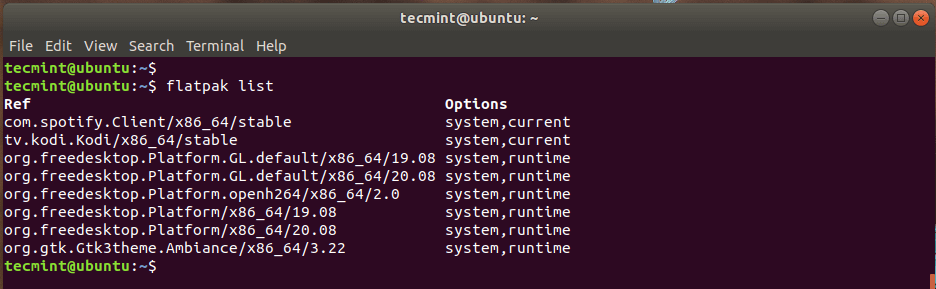
응용 프로그램을 제거하려면 다음 구문을 사용하십시오:
$ flatpak uninstall [Application ID]
예를 들어, Spotify을 제거하려면 다음과 같이 실행하십시오:
$ flatpak uninstall com.spotify.Client
모든 flatpak 패키지를 업데이트하려면 다음 명령을 실행하십시오:
$ flatpak update
내 경우에는 모든 flatpak이 최신 상태여서 변경 사항이 없었습니다.

마지막으로, 사용 중인 flatpak 버전을 확인하려면 다음을 실행하십시오:
$ flatpak --version
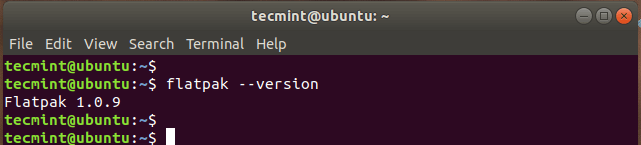
결론
Flatpak은 시스템에 추가 소프트웨어에 대한 액세스를 제공하는 데 큰 도움이 됩니다. 이것은 거대한 flatpak 응용 프로그램 컬렉션을 포함하는 Flathub 저장소 덕분에 가능합니다.













